როგორ შევამოწმოთ ლეპტოპის Intel პროცესორის თაობა
Miscellanea / / November 28, 2021
ცენტრალური დამუშავების განყოფილება ან CPU არის კომპიუტერის ტვინი, რადგან ის მართავს ყველა პროცესს და აკონტროლებს ყველა პერიფერიულ მოწყობილობას. ის უზრუნველყოფს ოპერაციულ სისტემას გადამამუშავებელ ძალას, რომ შეასრულოს ნებისმიერი დავალება. CPU ასრულებს პროგრამის ინსტრუქციებით მითითებულ ძირითად არითმეტიკულ, შეყვან/გამომავალ და ლოგიკურ ოპერაციებს. ახალი ლეპტოპის შეძენისას თქვენ უნდა აირჩიოთ ის პროცესორის და მისი სიჩქარის მიხედვით. იმის გამო, რომ ძალიან ცოტამ იცის ამის შესახებ, ჩვენ საკუთარ თავზე ავიღეთ ვასწავლი ჩვენს მკითხველს, თუ როგორ უნდა შეამოწმონ ლეპტოპის Intel პროცესორის თაობა. ასე რომ, თქვენ შეგიძლიათ მიიღოთ ინფორმირებული გადაწყვეტილება.

შინაარსი
- როგორ შევამოწმოთ ლეპტოპის Intel პროცესორის თაობა
- მეთოდი 1: პარამეტრებში განყოფილების შესახებ
- მეთოდი 2: სისტემის ინფორმაციის მეშვეობით
- მეთოდი 3: სამუშაო მენეჯერის მეშვეობით
- მეთოდი 4: Intel Processor Identification Utility-ის მეშვეობით
როგორ შევამოწმოთ ლეპტოპის Intel პროცესორის თაობა
მსოფლიოში მხოლოდ ორი პროცესორის მწარმოებელი კომპანიაა, ე.ი. ინტელი და
AMD ან გაფართოებული მიკრო მოწყობილობები. ორივე ტექნიკური გიგანტი დაფუძნებულია შეერთებულ შტატებში და, პირველ რიგში, ორიენტირებულია ნახევარგამტარული მოწყობილობების დამზადებაზე, მათ შორის CPU, GPUs Mother Board, Chipset და ა.შ. ინტელის კორპორაცია დაარსდა გორდონ მურისა და რობერტ ნოისის მიერ 1968 წლის 18 ივლისს კალიფორნიაში, აშშ. მისი უახლესი პროდუქცია და კომპიუტერების პროცესორების ინდუსტრიაში უპირატესობა შედარების გარეშეა. Intel არა მხოლოდ აწარმოებს პროცესორებს, არამედ აწარმოებს სუპერკომპიუტერებს, მყარი მდგომარეობის დისკებს, მიკროპროცესორებს და თვითმართვადი მანქანებსაც კი.პროცესორები კლასიფიცირებულია თაობებისა და საათის სიჩქარის მიხედვით. ამჟამად, უახლესი Intel-ის პროცესორების თაობა არის მე-11 თაობა. გამოყენებული პროცესორის მოდელებია Intel Core i3, i5, i7 და i9. პროცესორის ტიპის ცოდნა დაგეხმარებათ თამაშის დროს, ტექნიკის განახლება, აპლიკაციების თავსებადობა და ა.შ. ასე რომ, მოდით ვისწავლოთ როგორ შევამოწმოთ ლეპტოპის თაობა.
მეთოდი 1: პარამეტრებში განყოფილების შესახებ
ეს არის უმარტივესი და უმარტივესი მეთოდი ლეპტოპის თაობის დასადგენად. აი, როგორ შეამოწმოთ ლეპტოპის Intel პროცესორის თაობა Windows პარამეტრების გამოყენებით:
1. დაჭერა Windows + X კლავიშები გასახსნელად Windows Power მომხმარებლის მენიუ.
2. აქ, დააწკაპუნეთ სისტემა, როგორც ნაჩვენებია.
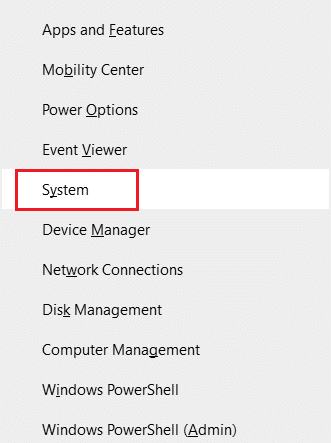
3. ის გახსნის შესახებ განყოფილებიდან პარამეტრები. ახლა ქვეშ მოწყობილობის სპეციფიკაციები, გაითვალისწინეთ პროცესორის დეტალები, როგორც ეს ილუსტრირებულია ქვემოთ.

Შენიშვნა: The პირველი ციფრი სერია წარმოადგენს პროცესორის თაობას. ზემოთ მოცემულ სურათზე, 8250 U-დან, 8 წარმოადგენს 8ეთაობაIntel Core i5 პროცესორი.
ასევე წაიკითხეთ:11 უფასო ინსტრუმენტი SSD-ის ჯანმრთელობისა და მუშაობის შესამოწმებლად
მეთოდი 2: სისტემის ინფორმაციის მეშვეობით
ეს არის კიდევ ერთი სწრაფი მეთოდი, სადაც შეგიძლიათ იპოვოთ დეტალური ინფორმაცია სისტემის პროგრამული უზრუნველყოფისა და აპარატურის კონფიგურაციის შესახებ. აი, როგორ შეამოწმოთ ლეპტოპის Intel პროცესორის თაობა Windows 10-ში:
1. Დააკლიკეთ Windows საძიებო ზოლი და ტიპი სისტემის ინფორმაცია. შემდეგ, დააწკაპუნეთ გახსენით, როგორც ნაჩვენებია.
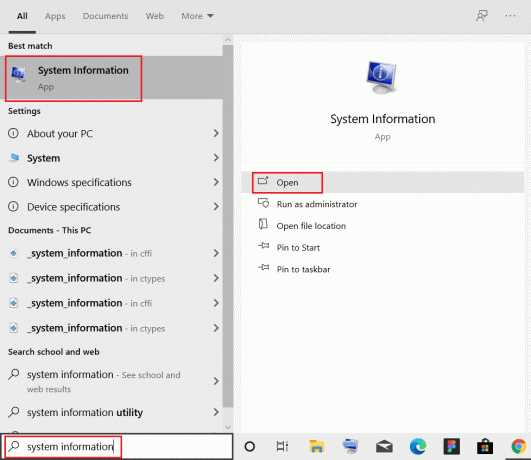
2. გაითვალისწინეთ სასურველი დეტალები წინააღმდეგ პროცესორი კატეგორია ქვეშ სისტემის რეზიუმე.
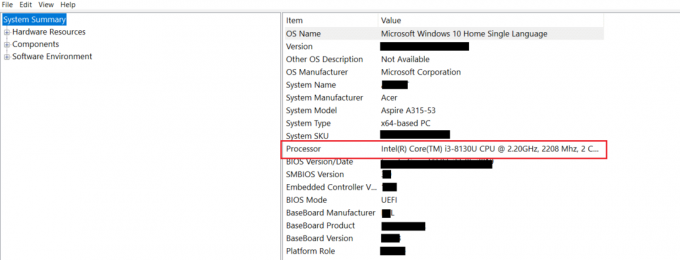
მეთოდი 3: სამუშაო მენეჯერის მეშვეობით
აი, როგორ შეამოწმოთ ლეპტოპის Intel პროცესორის თაობა Task Manager-ის გამოყენებით:
1. გახსენით Პროცესების ადმინისტრატორი დაჭერით Ctrl + Shift + Esc კლავიშები ერთად.
2. გადადით Შესრულება ჩანართი და მოძებნეთ პროცესორი.
3. აქ, თქვენი პროცესორის დეტალები მოცემულია ქვემოთ, როგორც ხაზგასმულია ქვემოთ.
Შენიშვნა: The პირველი ციფრი ხაზგასმული ნაჩვენებ სერიაში წარმოადგენს პროცესორის თაობას მაგ. 8ე თაობა.

ასევე წაიკითხეთ: Lenovo სერიული ნომრის შემოწმება
მეთოდი 4: Intel Processor Identification Utility-ის მეშვეობით
არსებობს კიდევ ერთი მეთოდი, რომლითაც შეგიძლიათ Intel-ის პროცესორის თაობის იდენტიფიცირება. ეს მეთოდი იყენებს Intel Corporation-ის პროგრამას, რათა უპასუხოს თქვენს შეკითხვას, თუ როგორ უნდა შეამოწმოთ Intel პროცესორის გენერაცია.
1. ჩამოტვირთვა Intel პროცესორის იდენტიფიკაციის პროგრამა და დააინსტალირეთ თქვენს კომპიუტერში.

2. ახლა გაუშვით პროგრამა თქვენი პროცესორის დეტალების სანახავად. აი, პროცესორის თაობა ხაზგასმულია ქვემოთ.
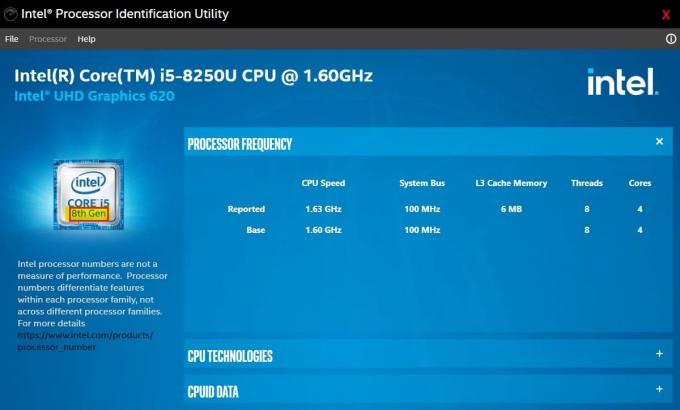
რეკომენდებულია:
- როგორ დავაყენოთ 3 მონიტორი ლეპტოპზე
- როგორ შევიდეთ BIOS Windows 10-ზე
- როგორ ჩართოთ Telnet Windows 10-ში
ვიმედოვნებთ, რომ ეს სახელმძღვანელო გამოგადგებათ და თქვენ შეძელით სწავლა როგორ შევამოწმოთ ლეპტოპის Intel პროცესორის თაობა. გაგვაგებინე, რომელი მეთოდი მოგეწონა ყველაზე კარგად. თუ თქვენ გაქვთ რაიმე შეკითხვები ან წინადადებები, მოგერიდებათ ჩააგდოთ ისინი კომენტარების განყოფილებაში ქვემოთ.



